
Panasonicのテレビ【ビエラ】の番組表設定に関する記事です。
表示チャンネルの設定を行った後、再度番組表を表示した際に「設定が元に戻ってしまう」を解決する方法の紹介です。
こんな人のお役に立てる記事です。

ビエラって、その都度毎回設定し直さなきゃいけないの!?
ビエラの番組表【設定が元に戻る】を解決
先日、書斎のテレビをPanasonicのビエラ【TH49HX850】に買い替えました。
最近のテレビは本当にいいですね。
映像の綺麗さ、音の良さ、ネット機能の充実、どれもめちゃくちゃ気に入りました。
が、一つだけ不満点が・・。
番組表がとにかく見づらいんです。
実際の表示がこちら。
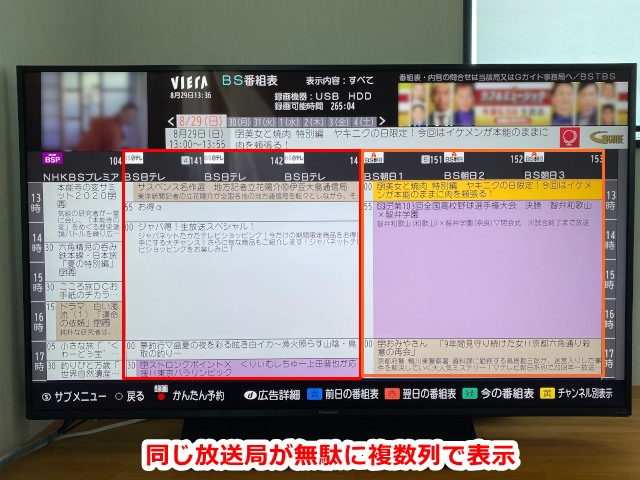
同じ放送局が複数列に渡って、デカデカと表示されてしまうんですよね。
そのせいで別番組を表示したいときには、何度もリモコンで画面を送らなきゃいけないんです。

確かビエラなら表示するチャンネル数を変更できたよね?
同じ放送局が複数列に渡って表示されるのは変わらないんだ。

実際にやってみました。
| 5チャンネル表示 | 11チャンネル表示 |
 |
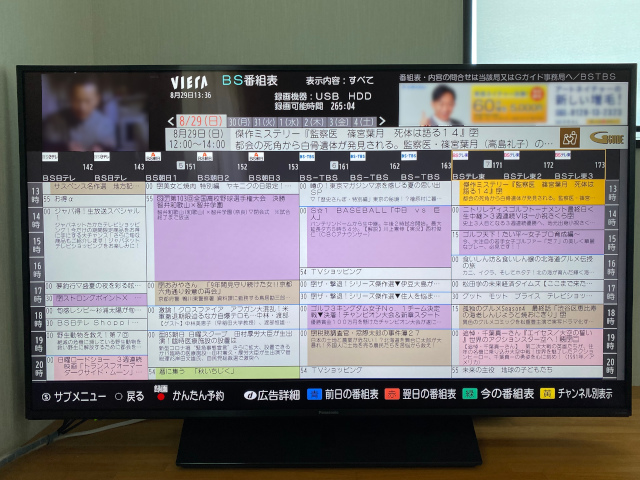 |
画像はクリックで拡大できます
表示チャンネル数を変更してもご覧の通り。
- 5チャンネル表示 → 実際に表示されるのは3放送局
- 11チャンネル表示 → 実際に表示されるのは4放送局
同じ放送局が複数列に渡って表示されるせいで、実際に表示されているのは設定より遥かに少ない番組数です。
さすがにこれには混乱しましたね。
で、色々いじくり回している内にやっと問題を解決。

設定方法
番組表を表示 → サブメニュー → 表示チャンネルを「設定チャンネル」に変更
無事、一画面内に表示するチャンネル数(放送局数)を増やすことに成功しました。
これでやっと番組表が使いやすくなると思ったのですが・・、それも束の間。

次回番組表を立ち上げたち時には、先程の設定は無視され「元の見づらい番組表」に戻ってしまっているんです。
色々調べた結果、Panasonicのホームページに以下の記載を発見しました。

一度行った番組表の設定が元に戻るのは、どうやら仕様のようです。

が、納得いかず更にいじくり回すこと数日。
やっと本当の解決策を発見しました。
ビエラ番組表設定【一度行った設定を次回以降も引き継ぐ方法】
以下の操作を行うことで、一度行った番組表の設定を次回以降も引き継ぐことができます。
手順
- メニューを表示
- 機器設定
- 選局対象を変更
step
1メニューを表示

リモコンのメニューボタン
step
2機器設定
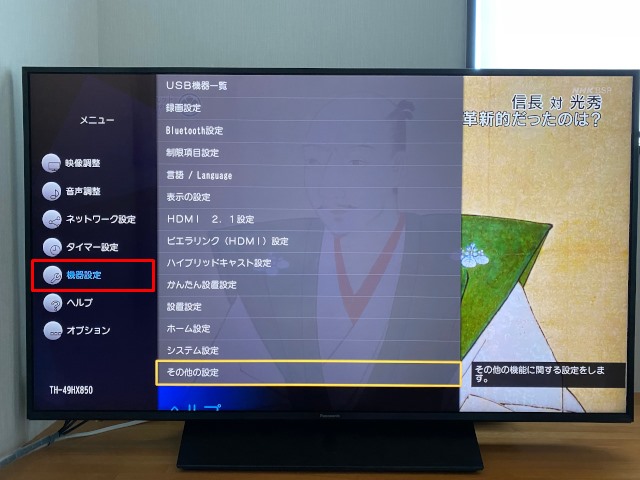
機器設定 → その他の設定
お使いの機種によっては、以下のような表示の場合もあります。
機器設定 → 設定する
その他の設定 → システム設定
step
3選局対象を変更

選局対象 → 「設定チャンネル」に変更

これで電源を切ったとしても、次回以降も表示が元に戻ることはなくなるよ。
番組表の文字サイズを変更する方法
ビエラには、残念ながら番組表の文字サイズを変更する専用設定はありません。
文字サイズは「表示チャンネル数」を変更することで自動調整されます。
表示チャンネル数と文字サイズの関係は以下のとおりです。

設定方法
文字サイズを大きくしたい:表示チャンネル数を減らす
文字サイズを小さくしたい:表示チャンネル数を増やす
実際にやってみました。
5チャンネル表示の文字サイズ
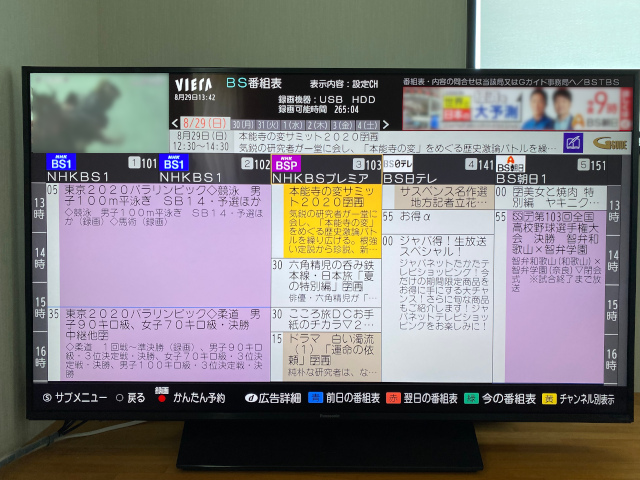
11チャンネル表示の文字サイズ

画像からもわかりますが、表示チャンネル数を多くすると、番組名と合わせて「番組内容」まで表示される番組が増えます。

まとめ:自分好みの見やすい番組表に設定しよう
一度は購入を後悔するも、番組表に関する問題が解決してスッキリ。
ソレ以外の部分はすごく気に入っていたので、これでやっと安心しました。
ちなみに、今回は新製品との入れ替えのタイミングでめちゃくちゃお買い得に買えました。
Panasonicのテレビを狙っている人は、今※が旧製品を安く購入できるチャンスです。
※2021年8月現在
今回僕が購入したテレビはこちら。
- 2番組同時録画(別途USB HDD必要)
- 倍速液晶で残像が出づらい
- デフォルトの状態で音がすごくいい
- ネット動画機能も満載
- 暗い場面もきれいに表現

- 関連記事
\ 商品を安く購入できるタイミングがわかる! /
-

-
Amazon【過去の価格推移】を表示して最安値で商品を買ってみた
続きを見る

